Windows10のモバイル ホットスポットはシステム管理者には厄介な機能です。クライアントPCをアクセスポイントにすることが可能な機能で、個人スマホやPC等が社内ネットワークに繋ぎ放題になってしまいます。危険ですよね、そこでグループポリシーを使って一括でモバイル ホットスポットを無効にする方法を解説します。
目次
グループポリシー(GPO)の作成と適用手順
「グループポリシーて何?」という方は「グループポリシーの作成と適用手順」Active Directoryをフル活用して端末を完全制御しちゃおう!!で細かい説明をしていますのでご参照ください。実例を用いて説明をしていますので、全くの初心者でもグルーポプリシーが自由に扱えるようになります。
ポリシーの設定
グループポリシーの設定をしていきます。
以下のポリシーを開いてください。
ポリシー:設定ページの表示
パス:コンピュータの構成¥ポリシー¥管理用テンプレート¥コントロールパネル
未構成を有効にします。
設定ページの表示に「 hide:network-mobilehotspot 」と入力します。
動作確認
さてGPOを適用して動作確認をしましょう。
<GPO適用前>
GPO適用前は、設定にモバイル ホットスポットのメニューがあり設定をONにすることが可能です。
<GPO適用後>
GPO適用後は、モバイル ホットスポットの項目が無くなっています。成功です。
また、ONの状態でGPOを適用をした場合でもOFFになっていました。
その他の項目についても設定する場合
今回紹介した以外の設定変更も可能です。より深く理解して他の項目も制御したい方は以下の記事をご参照ください。

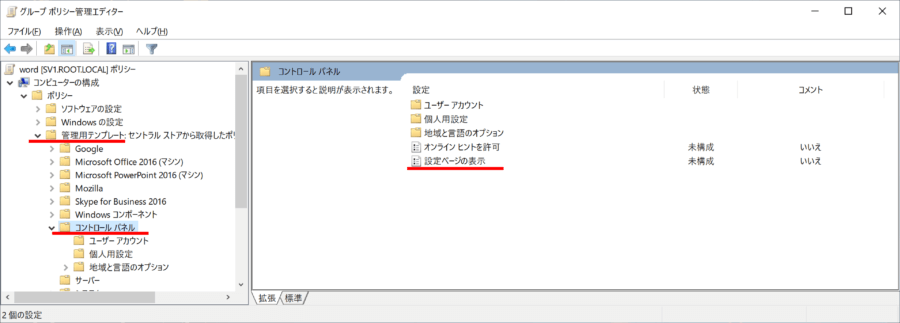
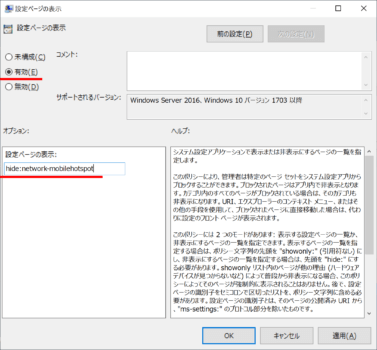
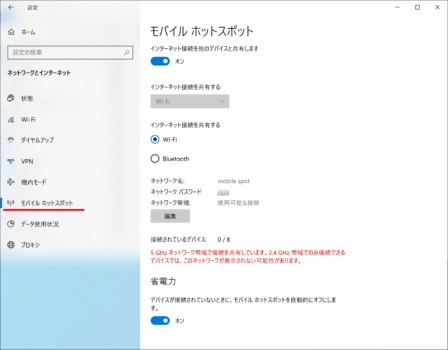

コメント